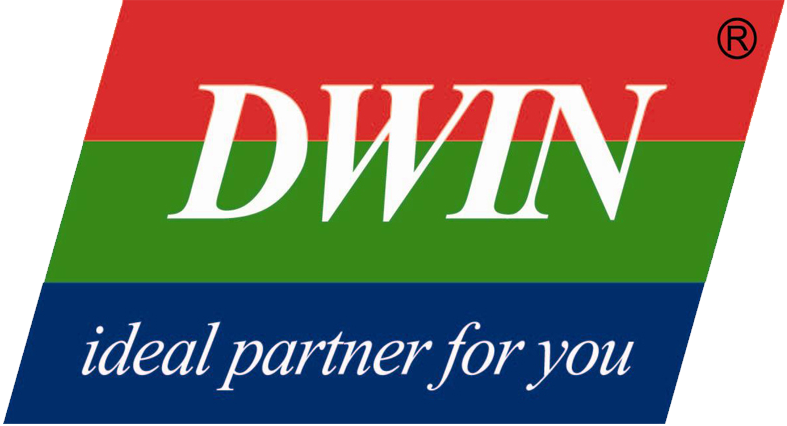ترقية DGUS: الدعم الكامل لتشغيل الفيديو الرقمي
من أجل تسهيل العملاء بشكل أكبر لتحقيق وظيفة تشغيل الفيديو، أضافت DGUS عنصر تحكم "الفيديو الرقمي". تحتاج جميع الشاشات الذكية من سلسلة T5L (باستثناء السلسلة F) فقط إلى الترقية إلى أحدث إصدار من kernel لدعم هذه الوظيفة. تدعم هذه الوظيفة عمليات التحكم مثل مزامنة الصوت والفيديو، وتعديل معدل الإطارات، والتشغيل/الإيقاف المؤقت، وما إلى ذلك. ويمكن تطبيقها على سيناريوهات مثل تدوير الإعلانات، وتعليم الفيديو، وتوجيهات استخدام المنتج.
فيديو:
1.كيفية الترقية إلى الإصدار الأحدث؟
يرجى اتباع الخطوات أدناه للترقية إلى أحدث نواة "T5L_UI_DGUS2_V50"
2.كيفية تطوير وظيفة تشغيل الفيديو الرقمي؟
نصائح: لقد حجزت المنتجات القياسية للشاشة الذكية من سلسلة T5L منفذ توسيع تخزين 48 + 512 ميجابايت، ويمكن للمستخدمين التوسع وفقًا لحجم ملف الفيديو.
1) قم بتنزيل أحدث إصدار من أداة تطوير DGUS: T5L_DGUS Tool V7640.
2) تحضير مادة الفيديو.
3) قم بإنشاء ملفات فيديو من خلال أداة الفيلم، ويمكن استيراد تنسيقات الفيديو الشائعة مثل MP4 وتحويلها مباشرة. لاحظ أن الملف النهائي يحتاج إلى ترقيم صحيح حتى تتمكن DGUS من تخصيص مساحة تخزين.
4) باستخدام أداة DGUS المعدة في الخطوة 1، أضف عنصر التحكم "الفيديو الرقمي" إلى صورة الخلفية، وحدد ملف ICL وملف WAE الذي تم إنشاؤه للتو، وقم بتعيين معدل الإطارات والمعلمات الأخرى.
5) أنشئ ملف تكوين، ثم ضع الملفات التالية في مجلد DWIN_SET وقم بتنزيلها معًا على الشاشة.
جوهر المنتج
وقت النشر: 28 يونيو 2022